Excel他シート参照で効率的なデータ管理を

Excelを使用する際、複数のシートを跨いでデータを参照する必要がある場面は多々あります。効率的なデータ管理を実現するためには、他シート参照の機能を適切に活用することが重要です。本記事では、Excelの他シート参照の基本的な方法から、より高度なテクニックまでを解説します。これにより、日々の業務で遭遇する様々なデータ管理の課題を解決し、作業の効率化を図ることができるようになります。Excelの機能を最大限に活用しましょう。
Excelの他シート参照でデータ管理を効率化するメリット
Excelの他シート参照機能を使用することで、データ管理が効率化され、作業のスピードと精度が向上します。この機能を活用することで、複数のシートに分散しているデータを一元管理し、データの整合性を保つことができます。
データの重複を避ける
他シート参照を使用することで、データの重複を避けることができます。例えば、複数のシートで同じデータを参照する場合、データをコピーして貼り付けるのではなく、他シート参照を使用してデータを参照することができます。
- データの一元管理が可能になり、データの更新が容易になります。
- データの整合性が保たれ、データの不整合によるエラーを防ぐことができます。
- 作業の効率化につながり、作業時間を短縮することができます。
データの更新が容易になる
他シート参照を使用することで、データの更新が容易になります。例えば、元データが変更された場合、他シート参照を使用しているシートは自動的に更新されます。
- データの更新漏れを防ぐことができます。
- データの整合性が保たれ、データの不整合によるエラーを防ぐことができます。
- 作業の効率化につながり、作業時間を短縮することができます。
データの分析が容易になる
他シート参照を使用することで、データの分析が容易になります。例えば、複数のシートのデータを参照して、集計や分析を行うことができます。
- データの集計が容易になり、データの分析が可能です。
- データの比較が容易になり、データの傾向を把握することができます。
- データの可視化が容易になり、データの理解を深めることができます。
シートの整理が容易になる
他シート参照を使用することで、シートの整理が容易になります。例えば、複数のシートに分散しているデータを一元管理することができます。
- シートの整理が容易になり、シートの管理が可能です。
- データの検索が容易になり、データの検索時間を短縮することができます。
- データの管理が容易になり、データの管理が可能です。
作業の標準化が可能になる
他シート参照を使用することで、作業の標準化が可能になります。例えば、複数のシートで同じ処理を行う場合、他シート参照を使用して処理を標準化することができます。
- 作業の標準化が可能になり、作業の品質が向上します。
- 作業の効率化につながり、作業時間を短縮することができます。
- データの品質が向上し、データの信頼性が高まります。
Excelで他のシートのデータを参照するにはどうすればいいですか?
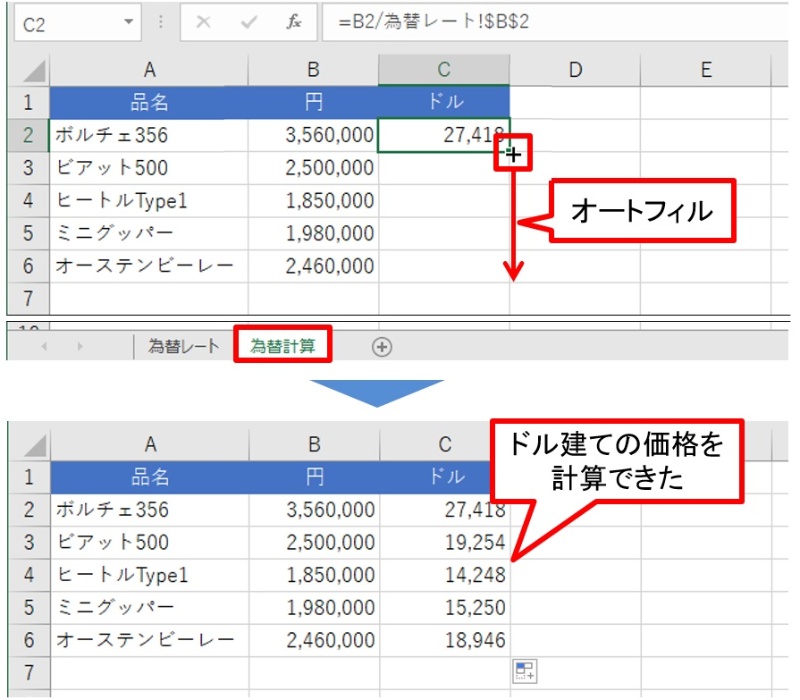
Excelで他のシートのデータを参照するには、セル参照を使用します。具体的には、参照したいセルを直接指定する方法と、INDIRECT関数やVLOOKUP関数を使用する方法があります。
セル参照の基本
セル参照を使用するには、参照先のシート名とセル範囲を指定する必要があります。例えば、Sheet2のA1セルを参照する場合、`=Sheet2!A1`と入力します。この方法は、参照先のセルが固定されている場合に便利です。
- シート名を正確に記述する必要があります。
- セル範囲を指定する際は、コロン(:)を使用します。
- ワークブックが異なる場合は、ワークブック名も指定する必要があります。
INDIRECT関数の使用
INDIRECT関数は、テキスト文字列をセル参照に変換する関数です。例えば、`=INDIRECT(Sheet2!A1)`と入力すると、Sheet2のA1セルを参照できます。この方法は、参照先のセルが動的に変化する場合に便利です。
- テキスト文字列を使用してセル参照を指定できます。
- セル参照を動的に変更できます。
- 柔軟性が高いため、さまざまな状況に対応できます。
VLOOKUP関数の使用
VLOOKUP関数は、テーブルからデータを検索し、対応する値を返す関数です。例えば、`=VLOOKUP(A2, Sheet2!A:B, 2, FALSE)`と入力すると、Sheet2のA列を検索し、対応するB列の値を返します。この方法は、大量のデータを検索する場合に便利です。
- テーブルを指定してデータを検索できます。
- 検索値を指定して対応する値を返します。
- データの検索と取得を同時に行えます。
ExcelのDGET関数とVLOOKUP関数の違いは何ですか?

ExcelのDGET関数とVLOOKUP関数は、どちらもデータの検索と取得に使用される関数ですが、検索方法や結果の返し方に違いがあります。
DGET関数の特徴
DGET関数は、データベースから特定の条件に一致するレコードを抽出するために使用されます。この関数は、データベースのフィールドと条件を指定して、一致する値を返します。DGET関数の特徴は以下の通りです。
- データベースの構造に依存するため、データベースの形式が決まっている場合に有効です。
- 条件を指定してデータを抽出できるため、複雑な条件での検索が可能です。
- 1つの値のみを返すため、複数の値を返す必要がある場合は不向きです。
VLOOKUP関数の特徴
VLOOKUP関数は、テーブルから特定の値を検索して、対応する値を返すために使用されます。この関数は、テーブルの最初の列を検索して、一致する値が見つかった場合に、指定された列の値を返します。VLOOKUP関数の特徴は以下の通りです。
- テーブルの最初の列を検索するため、検索する値がテーブルの最初の列にある必要があります。
- 近似一致または完全一致のどちらかを指定できるため、柔軟な検索が可能です。
- 指定された列の値を返すため、複数の列の値を返すことができます。
使い分けのポイント
DGET関数とVLOOKUP関数の使い分けは、データの構造や検索の目的によって異なります。DGET関数は、データベース形式のデータに対して複雑な条件での検索を行う場合に適しています。一方、VLOOKUP関数は、テーブルの最初の列を検索して対応する値を返す場合に適しています。
- データベース形式のデータに対してはDGET関数を使用します。
- テーブルの最初の列を検索する場合はVLOOKUP関数を使用します。
- 複雑な条件での検索が必要な場合はDGET関数を使用します。
Excelでシートを跨いで参照するには?
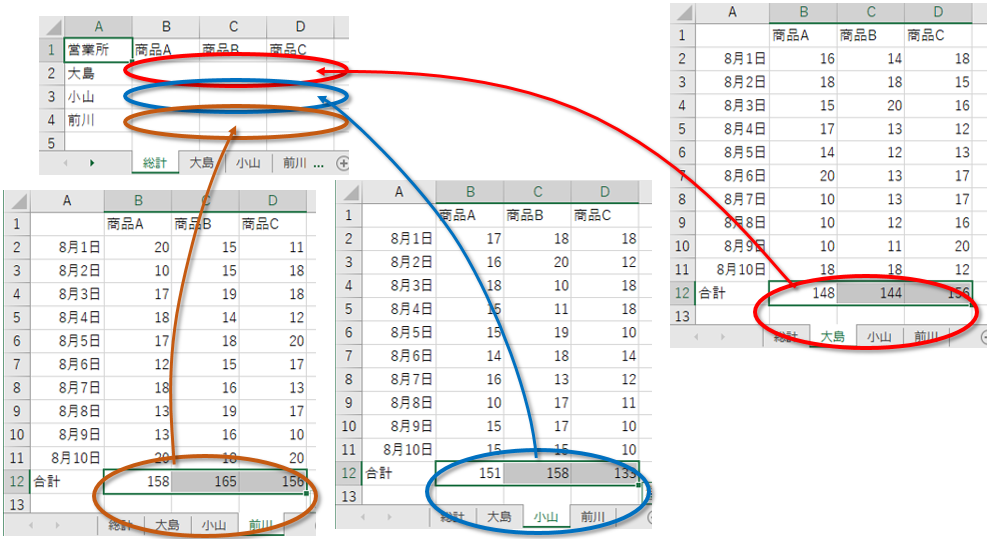
Excelでシートを跨いで参照するには、セル参照や範囲参照を使用します。具体的には、他のシートのセルを参照する際には、シート名の後に「!」を付けて、その後にセル参照を記述します。例えば、Sheet2のA1セルを参照する場合、「=Sheet2!A1」と入力します。
シート間のデータ参照の基本
シート間のデータ参照は、複数のシートに分散しているデータを一つのシートに集約する際に非常に便利です。例えば、複数のシートに分かれているデータベースの情報を、一つのシートで集計したり分析したりする場合に使用します。シート間のデータ参照を行うには、まず参照先のシート名を正確に把握する必要があります。
- シート名の確認: 参照先のシート名を正確に把握します。
- セル参照の記述: シート名の後に「!」を付け、続けてセル参照を記述します。
- 範囲参照の使用: 一つのセルだけでなく、範囲を指定して参照することも可能です。
複数のシートを跨ぐ参照の応用
複数のシートを跨ぐ参照は、複雑なデータ分析や集計に役立ちます。例えば、月ごとの売上データを別々のシートに記録している場合、年度の合計売上を一つのシートで計算する際に、各シートのデータを参照することができます。また、INDIRECT関数を使用することで、シート名を動的に変更して参照することも可能です。
- INDIRECT関数の使用: シート名をセルに記述し、INDIRECT関数で参照先を動的に変更します。
- 複数のシートのデータを集計: 複数のシートのデータを一つのシートで集計します。
- データの分析: 参照したデータを基に、分析やグラフの作成を行います。
シートを跨ぐ参照のメリットと注意点
シートを跨ぐ参照の最大のメリットは、データの再利用性と一貫性の向上です。しかし、シート名の変更やシートの削除に伴う参照エラーを避けるため、適切なシート管理が重要になります。また、参照元のデータが頻繁に更新される場合、自動再計算の設定を確認しておく必要があります。
- シート名の管理: シート名を変更する際は、参照しているセルを確認します。
- 参照エラーの回避: シートの削除や移動に伴う参照エラーを回避するための対策を講じます。
- 再計算の設定: 自動再計算の設定を確認し、データの更新に備えます。
詳細情報
Excelの異なるシートを参照する方法は?
Excelで異なるシートを参照するには、シート名とセル参照を組み合わせて使用します。具体的には、`シート名!セル参照`という形式で記述します。例えば、Sheet2のA1セルを参照する場合、`Sheet2!A1`と入力します。
複数のシートを参照してデータを集計するには?
複数のシートを参照してデータを集計するには、SUM関数やVLOOKUP関数を使用します。例えば、複数のシートの同じセル範囲を合計する場合、`=SUM(Sheet1:Sheet3!A1:A10)`という式を使用します。これにより、Sheet1からSheet3までのA1:A10の範囲の合計が計算されます。
Excelのシート参照で絶対参照と相対参照の違いは?
Excelのシート参照における絶対参照と相対参照の違いは、セル参照が固定されるかどうかです。絶対参照では、`$`記号を使用してセル参照を固定します。例えば、`$A$1`はA1セルを絶対参照します。一方、相対参照では、セル参照が式のコピー先に応じて変化します。
シート参照を使用する際の注意点は?
シート参照を使用する際の注意点として、シート名の変更やシートの削除に伴う参照エラーを避ける必要があります。シート名を変更した場合、参照式も更新する必要があります。また、参照先のシートが削除されると、参照式はREF!エラーを返します。したがって、シート参照を使用する場合は、シート構造の変更に注意する必要があります。






